立即下载
没有对应的手机版,本软件为电脑版,电脑版软件不支持手机安装
ACDSee Photo Studio Professional 2021是一款全新推出的图像编辑软件,新版本支持过500个相机模型,拥有人脸识别功能,带来简化的RAW编辑和数字管理工具,并支持广泛的数字资产管理工具,可以轻松实现最优组织和效率,带给你更为便捷的使用体验。本软件在功能和性能上增强改进,新增功能和增强功能更好用,能够得到大家的一致好评,受到大家的喜爱与青睐。它处理图像速度快,质量高,能够满足用户对图像处理的所有需求,同时帮助用户轻松美化图片,能够轻松将你图片中各种瑕疵处理完美,能够帮助我们更好的对图像进行编辑,将图片修改处理为你想要的效果。今天,小编为广大用户朋友们带来了令人期盼已久的ACDSee Photo Studio Professional 2021破解版,内含破解补丁文件和注册序列号,结合这两者,能够完美的为用户激活破解软件,去除功能权限,解锁软件全部功能,大家即可无需付费免费体验软件带来的更为强大的功能,便捷,好用,需要的老铁快来下载试试吧。
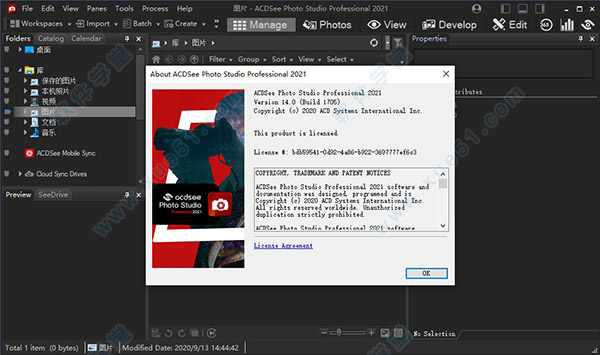

2、根据向导提示安装好软件后,点击finish退出安装程序
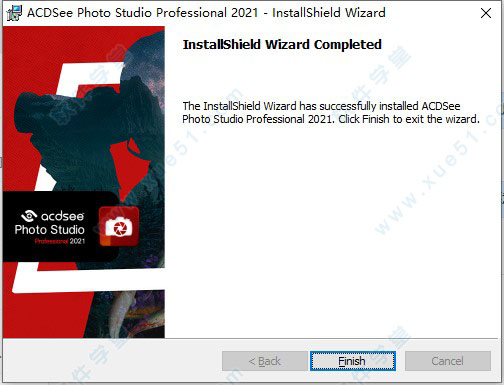
3、将Fix文件内全部破解补丁文件复制到软件安装路径下进行替换原文件
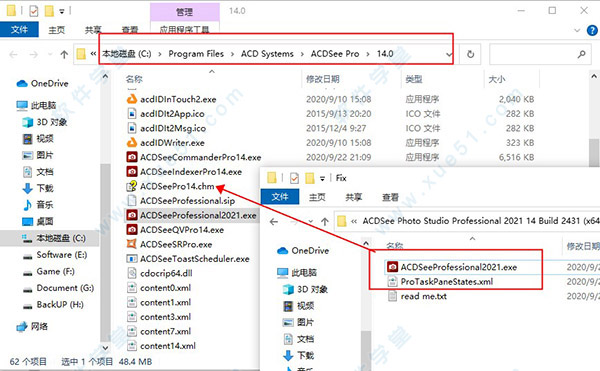
4、然后运行打开软件,提示需要填写激活密钥,将read me.txt文本内注册码复制到软件注册界面框中激活软件

5、提示如下界面表明软件激活成功,重新启动软件
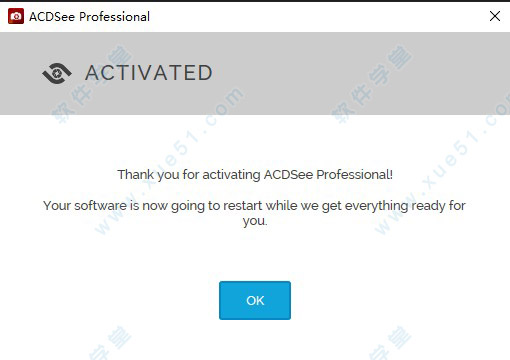
6、至此,软件完成注册破解操作,用户可以无限制免费使用啦
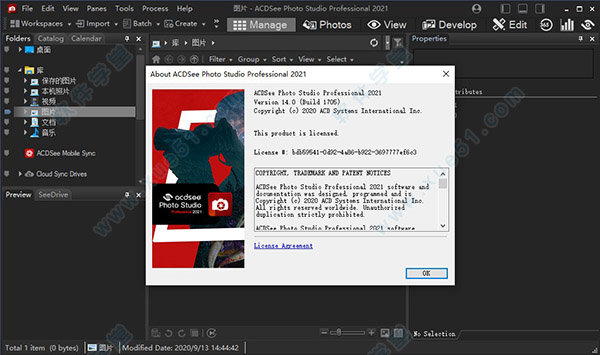
现在,您可以使用“精炼选择”来移动或柔化边缘,从而最大程度地发挥Smart Erase之类的工具的效果。
2、音轮
用户友好的音轮使高光,中间调和阴影的分割色调变得容易。
3、色轮
专注于整个图像的精确色彩,以更高的精确度进行操作。
4、新的和改进的批次重命名
响应客户反馈重命名多个图像的改进过程。选项几乎是无止境的。
5、新的开发模式用户界面和窗格
新窗格可增强您的编辑过程。创建并分类预设库。拍摄快照并查看完整的编辑历史记录。
6、新的和改进的批量调整大小
借助巨大的功能扩展,我们重新启动了“批量调整大小”工具,使您可以将多幅图像调整为任意尺寸,并沿像素或百分比,沿边缘或作为打印尺寸。
7、改进的快速搜索
快速搜索的新切换选项使在大型数据库中查找图像的速度大大提高。
8、GoPro支持
直接与GoPro RAW图像配合使用,完善您的冒险之旅。
9、改进的水印
更精确地添加水印–特别有利于将水印应用于一批图像。
10、改良作物
具有相对定位功能的改进的裁切工具使您可以在几秒钟内裁切多个图像
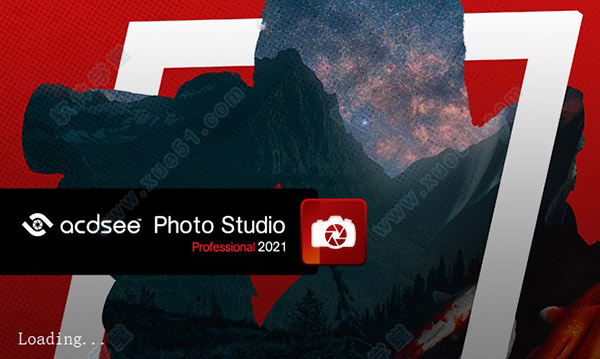
1、在“开发”和“编辑”模式下引入了色轮。
2、在“开发”和“编辑”模式下引入了音轮。
3、在编辑模式下添加了优化选择。
4、在“开发”模式下引入了“预设窗格”。
5、在开发模式下引入了历史窗格。
6、新增和改进的批次重命名功能,包括进行自定义预设的功能。
7、添加了对从Lightroom和Picasa导入面部数据的支持。
8、添加了切换选项以搜索整个数据库或当前文件列表选择。
9、添加了GoPro .GPR文件支持。
二、性能改进
1、更快地提高启动性能,尤其是在使用关键字和类别时。
2、更快的模式切换性能,尤其是在使用关键字和类别时。
3、更快的RAW解码性能。
4、更快的数据库维护加载性能。
5、平铺的HEIC图像具有更快的解码性能。
三、改进之处
1、相对位置改善了水印。
2、通过相对定位改善作物。
3、在开发模式下添加了直方图窗格。
4、在“开发”模式下添加了“快照”窗格。
5、为像素定位添加了颜色选择器。
6、改进的批量调整大小,可以创建预设。
7、添加了在Mobile Sync应用程序中手动添加带有QR码的PC目标的功能。
8、添加了更多的镜头校正配置文件。
9、帮助文件在线
四、支持的
1、ACDSee Ultimate 2021和Professional 2021支持在ACDSee Ultimate 2020和Professional 2020中创建的Actions。
2、只要使用的功能是ACDSee Ultimate 2020和Professional 2020中的功能,在Ultimate 2021和Professional 2021中创建的ACDSee Action就可以向后兼容ACDSee Ultimate 2020和Professional2020。包括文本层,水印或裁剪的Action不向后兼容。
五、不支持
1、编辑PSD和TIFF文件时,ACDSee不会保留图层。
2、不支持佳能C-RAW。
3、HEIC文件不支持IPTC元数据。
六、已知的问题
1、只能在“管理”模式下在ACDSee的一个实例中调用“动作浏览器”。
2、无法从移动设备拖放到Windows资源管理器,但是支持在ACDSee中从移动设备拖放。
3、在某些情况下,在Windows 7和8中,当照相机通过USB电缆连接到计算机时,导入工具可能无法显4、示媒体文件,并且不会复制它们。在这种情况下,建议您使用Windows资源管理器将这些设备中的项目复制到计算机上,或通过读卡器导入媒体。
5、水印在某些情况下显示不正确的预览。
6、建议您在导入Lightroom数据库后重新启动ACDSee。
7、重置布局不会重置多个图像篮。
8、关键字字段限制为64个字符。
9、如果在“面部”窗格中出现面部缩略图之前先命名了面部,则在“人员管理器”中不会为该人创建缩略图。
10、如果无法解码视频,则“视频特殊项目”搜索将不会返回该视频。
11、缺少字节顺序标记的UTF-16文件无法导入为关键字列表。
12、在查看模式下粘贴文件可能会产生意外的结果。
13、365模式不支持多个图像篮。
14、如果关闭“记录动作”对话框,则该对话框将一直隐藏,直到下一次“动作”记录。
15、从相机设备导入或浏览时,可能不会显示GPR缩略图。
16、从带有“保留子文件夹名称”选项的网络位置导入图像可能无法正确导入图像。
17、数据库转换和数据库导出/导入不会传递关键字和类别键盘快捷键。
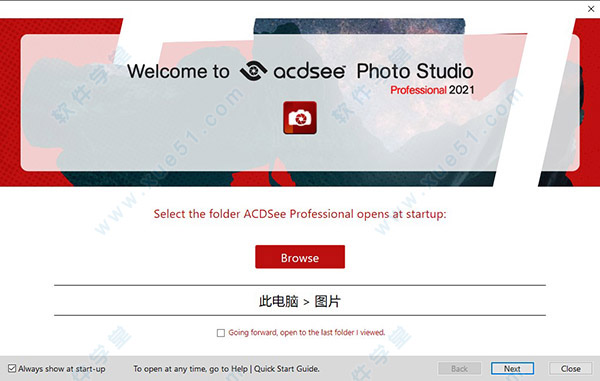
1、ACDSee的面部检测和面部识别工具将在照片中找到人物,因此您可以命名它们以进行快速搜索。
2、该软件将立即学习将哪些名称放置在哪些面孔上,甚至会建议可能的匹配项。
3、轻松控制要扫描的面部图像队列。
4、通过按未命名,自动命名和建议的名称搜索照片,可以节省手动繁琐的繁琐工作。
5、将照片按客户,家人或感兴趣的人进行区分,然后将面部数据嵌入照片中以安全保存。
6、从Lightroom和Picasa导入人脸数据,省去重命名图像中所有人的工作,然后,面部识别将在ACDSee数据库中找到任何匹配的面部。

二、数字资产管理
ACDSee具有无与伦比的文件管理功能,查找,排序,移动,组织和共享-完全掌握摄影工作流程所需的一切都在这里,唾手可得。禁止上传或导入图像,添加等级,分层关键字,标签,类别,位置数据和可自定义的颜色标签。
1、关键字,类别和标签
2、可自定义的键盘快捷键
3、批处理文件。
4、重复查找器。
5、多个图像篮。
6、动作和预设。

三、开发模式。
显影模式是ACDSee Photo Studio Ultimate和Professional独有的,并提供无损的高级编辑功能,今年,新窗格简化了您应用预设,拍摄快照以及查看直方图和开发历史记录的过程。
1、预设值。
2、混合克隆工具。
3、智能擦除。
4、色彩校正。
5、像素定位。
6、肤色调整。

四、全面的RAW编辑器
1、具有内置的RAW图像支持,可支持500多种相机型号。
2、通过ACDSee进行显影并利用非破坏性工具和效果来充分利用图像。

作为成熟的RAW编辑器和数字资产管理解决方案,ACDSee Photo Studio Professional充满了您掌握摄影工作流程所需的一切。随着性能的提高,这款富含GPU的软件将继续采用不断扩展的改进清单,旨在简化您的流程,并使图像开发具有竞争性,专业性。
2、全面的RAW编辑器
使用ACDSee Photo Studio内置的支持,可以充分利用RAW图像,支持500多种相机型号。为了获得最大的自由度,请从相机捕获的粗略数据开始,然后使用曝光,对比度,颜色,修复,锐化和其他基于细节的工具对其进行转换。
3、轻松的数字资产管理
查找,分类,移动,组织和共享–完全掌握摄影工作流程所需的一切都在您的指尖。向图像添加评分,层次结构关键字,类别和位置数据。使用视觉标签或可自定义的颜色标签快速识别照片以进行进一步处理。
4、擦除和替换
从照片中取出您想要的东西,然后整合其余部分。选择要删除的不需要的对象,然后使用智能擦除功能以匹配的背景填充该区域。即使提取电话杆,陌生人,不完美之处,不祥云等元素,也可以使用此内容感知工具获得自然结果。
5、变形与改革
创造性的图像处理从未如此流畅。液化工具可让您扭曲图像中的对象,而不会影响质量。移位,捏,凸出或还原。开发自由流动的设计,或通过移动像素而不改变像素来修饰人像。
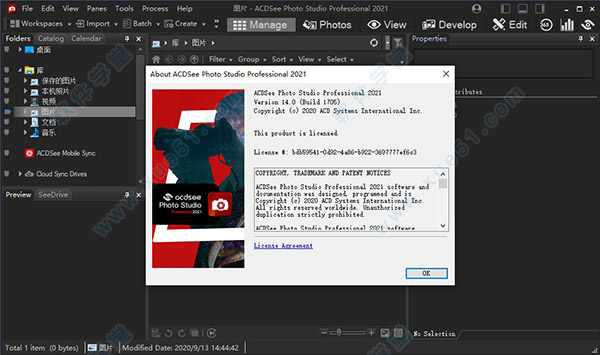
激活教程
1、运行软件安装程序,进入安装向导界面
2、根据向导提示安装好软件后,点击finish退出安装程序
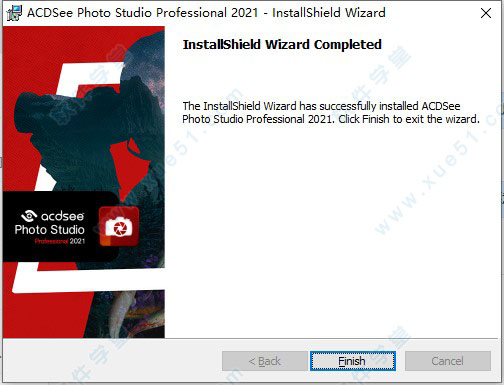
3、将Fix文件内全部破解补丁文件复制到软件安装路径下进行替换原文件
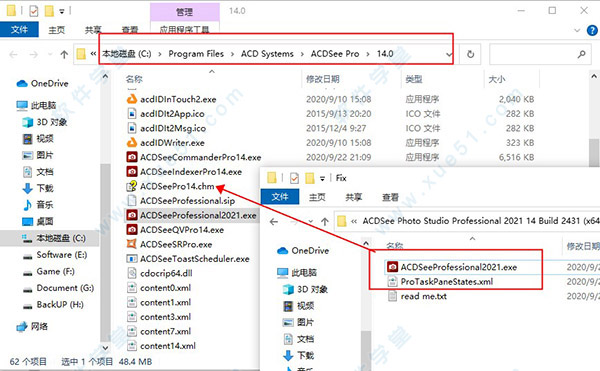
4、然后运行打开软件,提示需要填写激活密钥,将read me.txt文本内注册码复制到软件注册界面框中激活软件

5、提示如下界面表明软件激活成功,重新启动软件
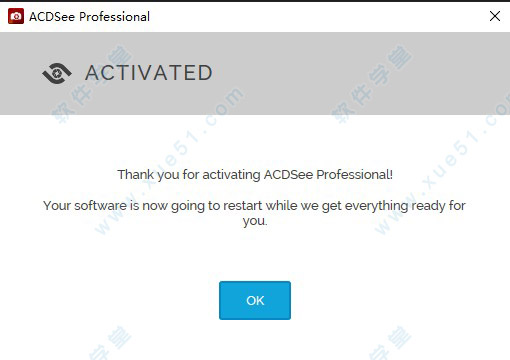
6、至此,软件完成注册破解操作,用户可以无限制免费使用啦
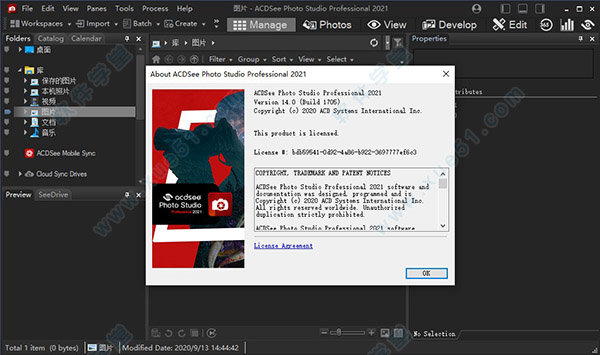
更新功能
1、优化选择现在,您可以使用“精炼选择”来移动或柔化边缘,从而最大程度地发挥Smart Erase之类的工具的效果。
2、音轮
用户友好的音轮使高光,中间调和阴影的分割色调变得容易。
3、色轮
专注于整个图像的精确色彩,以更高的精确度进行操作。
4、新的和改进的批次重命名
响应客户反馈重命名多个图像的改进过程。选项几乎是无止境的。
5、新的开发模式用户界面和窗格
新窗格可增强您的编辑过程。创建并分类预设库。拍摄快照并查看完整的编辑历史记录。
6、新的和改进的批量调整大小
借助巨大的功能扩展,我们重新启动了“批量调整大小”工具,使您可以将多幅图像调整为任意尺寸,并沿像素或百分比,沿边缘或作为打印尺寸。
7、改进的快速搜索
快速搜索的新切换选项使在大型数据库中查找图像的速度大大提高。
8、GoPro支持
直接与GoPro RAW图像配合使用,完善您的冒险之旅。
9、改进的水印
更精确地添加水印–特别有利于将水印应用于一批图像。
10、改良作物
具有相对定位功能的改进的裁切工具使您可以在几秒钟内裁切多个图像
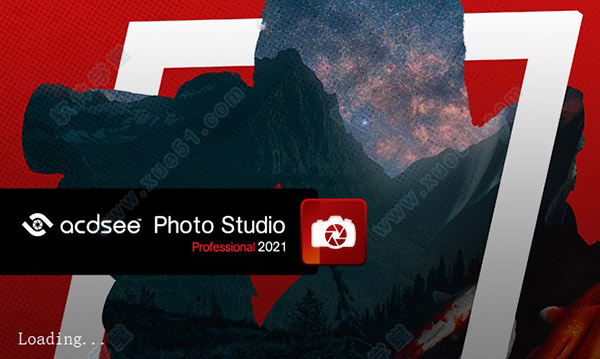
版本特性
一、新功能1、在“开发”和“编辑”模式下引入了色轮。
2、在“开发”和“编辑”模式下引入了音轮。
3、在编辑模式下添加了优化选择。
4、在“开发”模式下引入了“预设窗格”。
5、在开发模式下引入了历史窗格。
6、新增和改进的批次重命名功能,包括进行自定义预设的功能。
7、添加了对从Lightroom和Picasa导入面部数据的支持。
8、添加了切换选项以搜索整个数据库或当前文件列表选择。
9、添加了GoPro .GPR文件支持。
二、性能改进
1、更快地提高启动性能,尤其是在使用关键字和类别时。
2、更快的模式切换性能,尤其是在使用关键字和类别时。
3、更快的RAW解码性能。
4、更快的数据库维护加载性能。
5、平铺的HEIC图像具有更快的解码性能。
三、改进之处
1、相对位置改善了水印。
2、通过相对定位改善作物。
3、在开发模式下添加了直方图窗格。
4、在“开发”模式下添加了“快照”窗格。
5、为像素定位添加了颜色选择器。
6、改进的批量调整大小,可以创建预设。
7、添加了在Mobile Sync应用程序中手动添加带有QR码的PC目标的功能。
8、添加了更多的镜头校正配置文件。
9、帮助文件在线
四、支持的
1、ACDSee Ultimate 2021和Professional 2021支持在ACDSee Ultimate 2020和Professional 2020中创建的Actions。
2、只要使用的功能是ACDSee Ultimate 2020和Professional 2020中的功能,在Ultimate 2021和Professional 2021中创建的ACDSee Action就可以向后兼容ACDSee Ultimate 2020和Professional2020。包括文本层,水印或裁剪的Action不向后兼容。
五、不支持
1、编辑PSD和TIFF文件时,ACDSee不会保留图层。
2、不支持佳能C-RAW。
3、HEIC文件不支持IPTC元数据。
六、已知的问题
1、只能在“管理”模式下在ACDSee的一个实例中调用“动作浏览器”。
2、无法从移动设备拖放到Windows资源管理器,但是支持在ACDSee中从移动设备拖放。
3、在某些情况下,在Windows 7和8中,当照相机通过USB电缆连接到计算机时,导入工具可能无法显4、示媒体文件,并且不会复制它们。在这种情况下,建议您使用Windows资源管理器将这些设备中的项目复制到计算机上,或通过读卡器导入媒体。
5、水印在某些情况下显示不正确的预览。
6、建议您在导入Lightroom数据库后重新启动ACDSee。
7、重置布局不会重置多个图像篮。
8、关键字字段限制为64个字符。
9、如果在“面部”窗格中出现面部缩略图之前先命名了面部,则在“人员管理器”中不会为该人创建缩略图。
10、如果无法解码视频,则“视频特殊项目”搜索将不会返回该视频。
11、缺少字节顺序标记的UTF-16文件无法导入为关键字列表。
12、在查看模式下粘贴文件可能会产生意外的结果。
13、365模式不支持多个图像篮。
14、如果关闭“记录动作”对话框,则该对话框将一直隐藏,直到下一次“动作”记录。
15、从相机设备导入或浏览时,可能不会显示GPR缩略图。
16、从带有“保留子文件夹名称”选项的网络位置导入图像可能无法正确导入图像。
17、数据库转换和数据库导出/导入不会传递关键字和类别键盘快捷键。
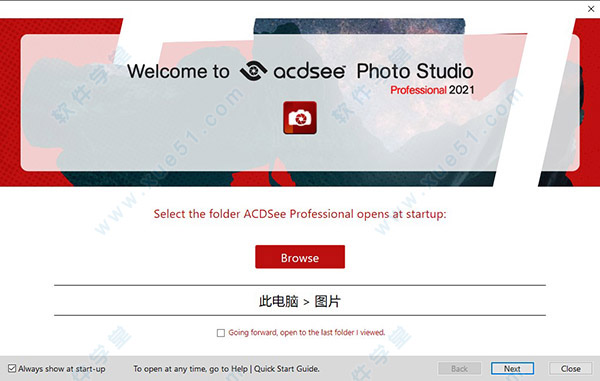
功能特色
一、人脸检测和面部识别1、ACDSee的面部检测和面部识别工具将在照片中找到人物,因此您可以命名它们以进行快速搜索。
2、该软件将立即学习将哪些名称放置在哪些面孔上,甚至会建议可能的匹配项。
3、轻松控制要扫描的面部图像队列。
4、通过按未命名,自动命名和建议的名称搜索照片,可以节省手动繁琐的繁琐工作。
5、将照片按客户,家人或感兴趣的人进行区分,然后将面部数据嵌入照片中以安全保存。
6、从Lightroom和Picasa导入人脸数据,省去重命名图像中所有人的工作,然后,面部识别将在ACDSee数据库中找到任何匹配的面部。

二、数字资产管理
ACDSee具有无与伦比的文件管理功能,查找,排序,移动,组织和共享-完全掌握摄影工作流程所需的一切都在这里,唾手可得。禁止上传或导入图像,添加等级,分层关键字,标签,类别,位置数据和可自定义的颜色标签。
1、关键字,类别和标签
2、可自定义的键盘快捷键
3、批处理文件。
4、重复查找器。
5、多个图像篮。
6、动作和预设。

三、开发模式。
显影模式是ACDSee Photo Studio Ultimate和Professional独有的,并提供无损的高级编辑功能,今年,新窗格简化了您应用预设,拍摄快照以及查看直方图和开发历史记录的过程。
1、预设值。
2、混合克隆工具。
3、智能擦除。
4、色彩校正。
5、像素定位。
6、肤色调整。

四、全面的RAW编辑器
1、具有内置的RAW图像支持,可支持500多种相机型号。
2、通过ACDSee进行显影并利用非破坏性工具和效果来充分利用图像。

软件亮点
1、专为专业人士打造作为成熟的RAW编辑器和数字资产管理解决方案,ACDSee Photo Studio Professional充满了您掌握摄影工作流程所需的一切。随着性能的提高,这款富含GPU的软件将继续采用不断扩展的改进清单,旨在简化您的流程,并使图像开发具有竞争性,专业性。
2、全面的RAW编辑器
使用ACDSee Photo Studio内置的支持,可以充分利用RAW图像,支持500多种相机型号。为了获得最大的自由度,请从相机捕获的粗略数据开始,然后使用曝光,对比度,颜色,修复,锐化和其他基于细节的工具对其进行转换。
3、轻松的数字资产管理
查找,分类,移动,组织和共享–完全掌握摄影工作流程所需的一切都在您的指尖。向图像添加评分,层次结构关键字,类别和位置数据。使用视觉标签或可自定义的颜色标签快速识别照片以进行进一步处理。
4、擦除和替换
从照片中取出您想要的东西,然后整合其余部分。选择要删除的不需要的对象,然后使用智能擦除功能以匹配的背景填充该区域。即使提取电话杆,陌生人,不完美之处,不祥云等元素,也可以使用此内容感知工具获得自然结果。
5、变形与改革
创造性的图像处理从未如此流畅。液化工具可让您扭曲图像中的对象,而不会影响质量。移位,捏,凸出或还原。开发自由流动的设计,或通过移动像素而不改变像素来修饰人像。
展开全部内容



















点击星星用来评分